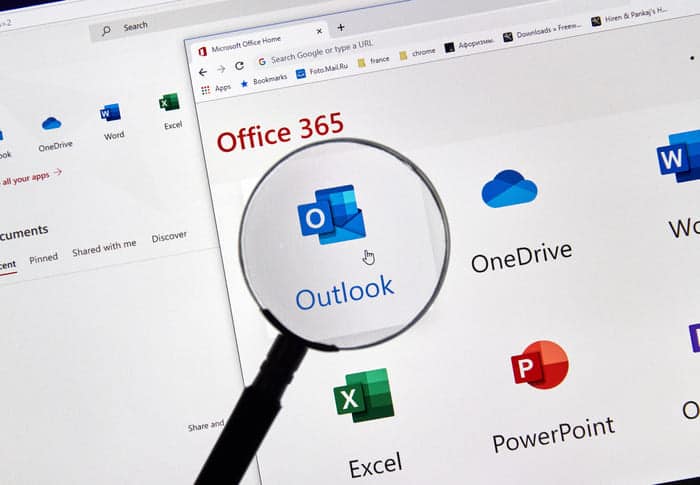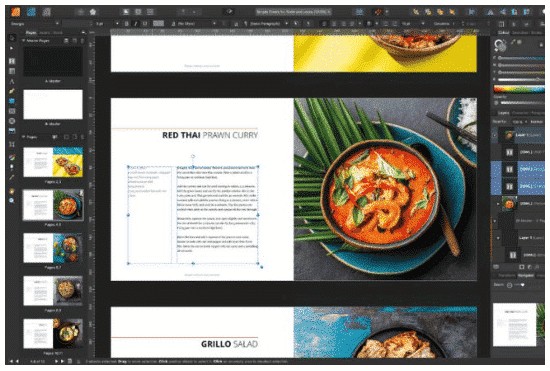On ne présente pas ou plus InDesign, logiciel devenu incontournable depuis son développement et sa sortie à la fin des années 90. En effet, à l’instar de ses compagnons tels qu’Adobe Photoshop et Adobe Illustrator, l’interface de mise en page n’a pas tardé à devenir indispensable, et pas seulement pour les graphistes et les spécialistes des arts design. Particulièrement utilisée en entreprise, elle permet la conception de nombreux supports, notamment grâce à ses diverses fonctionnalités. Comme par exemple la possibilité de créer une lettrine pour une mise en page tout simplement impeccable.
InDesign, le logiciel surpuissant d’Adobe Systems
Que vous soyez un utilisateur aguerri ou non de la suite Adobe Systems, vous n’êtes pas sans savoir que le logiciel InDesign permet de nombreuses possibilités et est utilisé par tous les secteurs d’activité. À la base, l’interface est développée pour faciliter les métiers d’édition, et peu à peu, le logiciel va connaître de nombreuses mises à jour, lui permettant aujourd’hui d’être un outil incontournable pour les métiers de la communication et du marketing, entre autres. En effet, grâce à son niveau de mise en page sur InDesign, vous allez pouvoir créer de nombreux supports : flyers, brochure commerciale, catalogue pour présenter vos produits ou vos prestations, magazines ou même des livres. Fidèle à la réputation des logiciels d’Adobe Systems, InDesign propose de nombreuses commandes vous aidant à la conception d’une mise en page particulièrement professionnelle et ambitieuse.
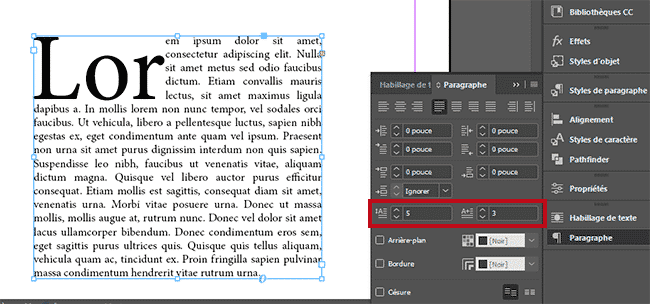
Une lettrine, c’est quoi ?
Avec InDesign, vous allez donc avoir un vaste choix de fonctionnalités pour la conception de votre document professionnel. Que vous soyez en charge d’un dépliant, d’un magazine ou encore d’un flyer pour faire la promotion d’un événement important au sein de votre structure, vous aurez le choix. Parmi les différentes commandes appréciées par les utilisateurs, on y retrouve la possibilité de créer une lettrine. Mais avant toute chose, une lettrine, c’est quoi ? Et bien, une lettrine correspond à la première lettre d’un paragraphe qui sera beaucoup plus grande et stylisée que les autres. Peu de gens le savent, mais il est également possible d’avoir plusieurs lettrines et pas seulement la première lettre de votre texte ou de votre paragraphe. Purement esthétique, la lettrine est toujours tendance et demeure un style apprécié pour un rendu professionnel.
Comment faire une lettrine sur InDesign ?
Ainsi, pour bien comprendre comment créer une lettrine sur le logiciel InDesign, nous allons voir ensemble les différentes étapes à respecter, de la création de votre bloc de texte sur l’interface à l’ajout et la personnalisation de votre lettrine. Enfin, nous verrons également comment réaliser la plus belle des lettrines grâce au logiciel Illustrator.
Créer son bloc de texte sur InDesign
Comme nous avons pu le voir auparavant, la création et l’ajout d’une lettrine va vous permettre de faire apparaître une lettre en plus grand, apportant un certain style à l’ensemble de votre document. Avant toute chose, vous allez donc devoir logiquement commencer la conception de votre document sur le logiciel InDesign. Pour la mise en place de votre lettrine, vous devrez bien évidemment créer un paragraphe. Sur le logiciel InDesign, c’est assez simple. Il vous suffira de cliquer sur l’outil Texte puis de tracer un rectangle sur votre page. Celui-ci va correspondre à votre zone de texte. Une fois votre bloc en place, vous allez pouvoir ajouter votre texte et faire quelques ajouts nécessaires. Vous pourrez par exemple changer la police d’écriture, adapter la taille, gérer votre alignement ou mettre les mots clés de votre texte en caractères gras ou en italique.
Ajouter une lettrine sur InDesign
Après avoir ajouté votre bloc de texte, la prochaine étape consistera à sélectionner votre zone de texte et à afficher le panneau Paragraphe. Soit ce dernier va déjà apparaître sur votre menu de droite, soit vous allez devoir l’afficher par vous-même, en allant dans Fenêtre > Texte et tableaux > Paragraphe. Vous pouvez également utiliser le raccourci clavier CTRL + ALT + T, afin de gagner du temps. Au sein de ce panneau Paragraphes, vous allez trouver de nombreuses icônes, vous permettant d’enclencher diverses actions. Y compris pour gérer les lettrines. Pour le repérer, vous trouverez l’expression “Nombre de lignes en interligne” lorsque vous passerez votre souris à cet endroit. À côté se trouve une flèche vers le haut et une autre vers le bas. En cliquant sur la flèche du haut par deux reprises, vous allez voir que la première lettre de votre paragraphe va se transformer en lettrine.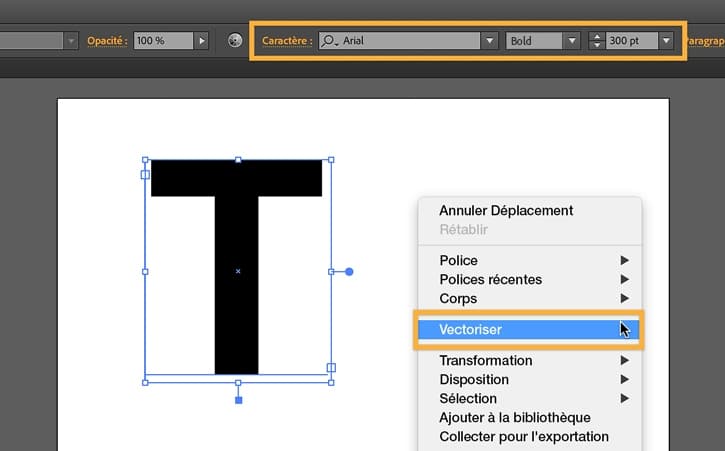
Comment personnaliser sa lettrine ?
Désormais, la lettrine apparaît sur votre document. Mais la fonctionnalité ne s’arrête pourtant pas là, car le logiciel InDesign vous permet de personnaliser votre lettrine afin de donner un peu de peps à cette dernière et à l’ensemble de votre mise en page. Par exemple, sur votre panneau de travail, le nombre 2 correspondra au nombre de lignes correspondant ainsi à la hauteur de votre lettrine. Si vous choisissez d’indiquer le nombre 3, alors la lettrine apparaîtra aussi grande que les trois premières lignes. À savoir que le chiffre 1 apparaît également via une icône qui ressemble à un A+. Il s’agit du nombre de lettrines qui seront affichées au sein de votre document. Si vous décidez d’augmenter ce chiffre, alors vous pourrez logiquement afficher plusieurs lettres en grand format. Enfin, le logiciel offre également la possibilité de mettre en place une marge avant la lettrine, cela en cliquant sur la flèche du haut, à côté de votre icône Retrait de la première ligne. Pour enlever une lettre, remettez les compteurs à zéro au sein du panneau de travail Paragraphe.
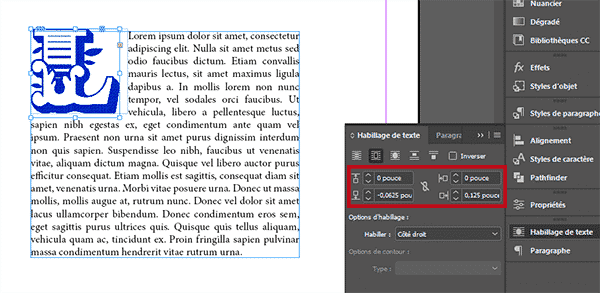
Comment réaliser une belle lettrine ?
Bien sûr, malgré ses grandes capacités, InDesign n’est pas un logiciel de pur design et pour réaliser une belle lettrine, dynamique et moderne, vous allez pouvoir travailler sur un autre célèbre logiciel de la suite Adobe Systems. Il s’agit d’Illustrator, qui est l’interface parfaite pour cette tâche. Vous allez effectivement pouvoir créer votre lettrine sur Illustrator – sans oublier de vectoriser votre lettre pour un meilleur rendu – avant de l’enregistrer en format EPS, via la commande Fichier > Enregistrer sous. Une fois cette première étape aboutie, vous allez pouvoir revenir sur InDesign pour importer le fichier comportant votre lettrine. Cliquez sur le carré bleu autour de l’image pour la faire glisser manuellement au tout début de votre paragraphe. En sélectionnant votre image, cliquez sur Habiller le cadre de sélection. Enfin, vous allez aussi pouvoir régler les différents espaces autour de la lettrine, notamment en augmentant le nombre de pouces dans le même panneau. Depuis son lancement en 2008, notre organisme Quality Training propose de nombreuses formations bureautiques et managériales aux entreprises. Que vous soyez salarié, dirigeant de société ou indépendant, notre structure propose diverses formations adaptées à vos ambitions. Notre but est de vous accompagner dans le développement de votre parcours professionnel, cela en vous aidant à acquérir de nouvelles compétences. Logiciel iconique de la suite Adobe Systems, InDesign vous permet de concevoir des supports professionnels tels que des brochures, des flyers ou encore des catalogues pour votre entreprise. Vous souhaitez en apprendre davantage sur le logiciel, ainsi que sur ses commandes principales, à l’image de la possibilité d’insérer une lettrine. Pour cela, optez pour une formation InDesign aux côtés de nos professionnels de la formation.